Opas MS Officen vikasietotilaan ja miten se auttaa
Sekalaista / / February 14, 2022

Olemme kaikki törmänneet Windowsin vikasietotila joko vahingossa tai pakosta. Olemme myös kokeneet, kuinka Windows latautuu minimaalisella toiminnallisuudella vikasietotilassa. Ajatuksena tällaisen asennuksen takana on antaa käyttäjälle mahdollisuus tehdä virheenkorjaus ja korjata ongelmia koneessa, jotka estävät sitä käynnistymästä normaalisti.
Tiesitkö nyt, että MS Office -ohjelmistopaketissa on oma suojattu tila? Kyllä, se eroaa Windowsin vikasietotilasta. Perusasiat pysyvät kuitenkin samoina, ja sen avulla voit tehdä Office-sovelluksilla sen, mitä Windowsin vikasietotilassa voit tehdä Windowsin kanssa.
Tässäkin ideana on käynnistää Office-ohjelmat, joissa on ongelmia (ja jotka eivät käynnisty normaalisti), jotta voit korjata ja korjata ne.
Hieno vinkki: Firefoxin käyttäjille saattaa olla mielenkiintoista oppia Vikasietotila Firefoxissa ja miten se voi auttaa.
Vikasietotilassa useimmat ominaisuudet pysyvät poissa käytöstä. Tässä on muutama tilannekuva MS Word -ohjelmasta vikasietotilassa.

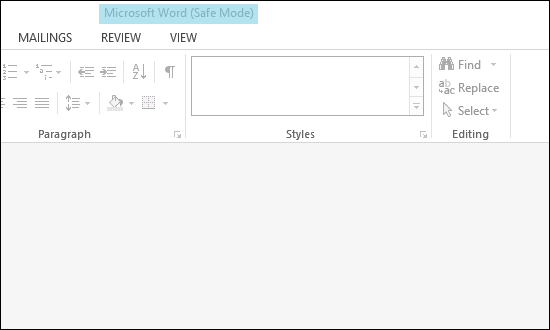

Tärkein ja käyttökelpoisin esine, joka on auki, on Vaihtoehdot. Täällä voit korjata eri asetukset ja poistaa mukautukset käytöstä tarvittaessa.
Automaattinen vikasietotila
Office-ohjelmat tarkistavat automaattisesti ongelmat, kun käynnistät ne. Jos he kohtaavat sellaisia, se yrittää korjata ne ennen käynnistämistä.
Joskus saattaa olla tarpeen poistaa ongelman aiheuttava toiminto käytöstä. Jos on, se kysyy ensin sinulta ja tekee sitten mitä tarvitaan.
Käyttäjän käynnistämä vikasietotila
Kun automaattinen vikasietotila ei riitä, sinun on turvauduttava käyttäjän käynnistämään vikasietotilaan. Täällä sinun on löydettävä ja korjattava ongelmat itse. Yleisin paikka etsiä ongelmia ovat lisäosat ja/tai laajennukset.
Mutta ennen kuin aloitat virheenkorjauksen, sinun on tiedettävä, kuinka Office-ohjelma avataan vikasietotilassa. Näytämme sinulle kolme tapaa.
Suorita-valintaikkunan käyttäminen: Avaa Juosta valintaikkuna painamalla Windows-näppäintä ja R-näppäintä samanaikaisesti. Kirjoita sitten Winword /turvallinen käynnistääksesi MS Wordin vikasietotilassa. Muissa työkaluissa on käytettävät komennot:
- MS Excel: excel /safe
- MS PowerPoint: powerpnt /safe
- MS Outlook: Outlook /safe

Hakuikkunan käyttäminen: Komennot pysyvät samoina, paitsi että kirjoitat ne -kenttään Hae alla olevan kuvan mukaisesti.

Ctrl-näppäimen käyttäminen: Etsi mikä tahansa MS Office -tiedosto tai sovelluksen pikakuvake. Kaksoisnapsauta sitten sitä pitäen samalla painettuna Ctrl avain. Ennen kuin se käynnistää sovelluksen vikasietotilassa, se pyytää vahvistusta.
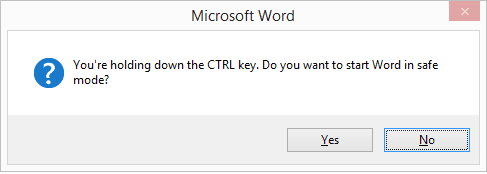
merkintä: Poistuaksesi vikasietotilasta sinun tarvitsee vain sulkea avaamasi sovellus. Käynnistä sitten sovellus tavalliseen tapaan.
Johtopäätös
MS Office -ohjelmistopaketin vikasietotilan tunteminen on todella hyödyllistä. Joskus ohjelmat vain epäonnistuvat käynnistyksen yhteydessä tuntemattomista syistä. Vikasietotila ainakin vie sinut läpi. Ja sitten voit korjata muutamia asioita; poistaa käytöstä kolmannen osapuolen lisäosat/laajennukset, poistaa malleja ulkoisista lähteistä, poistaa makrot käytöstä jne.
Päivitetty viimeksi 02.2.2022
Yllä oleva artikkeli saattaa sisältää kumppanilinkkejä, jotka auttavat tukemaan Guiding Techiä. Se ei kuitenkaan vaikuta toimitukselliseen eheyteemme. Sisältö pysyy puolueettomana ja autenttisena.



